Как заморозить приложение Android (без Root) на телефоне
Сейчас я расскажу как заморозить (остановить) приложения Android, чтобы они не потребляли оперативную память и процессор, но при этом оставались на телефоне. Обычно «замораживают» предустановленные производителем программы, которые мало кому нужны. Делать будем все настройки без Root-прав.
Данная статья подходит для всех брендов, выпускающих телефоны на Android 11/10/9/8: Samsung, HTC, Lenovo, LG, Sony, ZTE, Huawei, Meizu, Fly, Alcatel, Xiaomi, Nokia и прочие. Мы не несем ответственности за ваши действия.
Внимание! Вы можете задать свой вопрос специалисту в конце статьи
Стандартный способ
Самый простой способ заморозить программу заключается в том, что пользователю необходимо перейти в меню «Приложение». Там находим нужную программу.
Если кнопка «Отключить» отображается в свойствах программы, как на скриншоте выше, то данное приложение доступно для заморозки без последствий для функционирования системы.
Нужна помощь?
Не знаешь как решить проблему в работе своего гаджета и нужен совет специалиста? На вопросы отвечает Алексей, мастер по ремонту смартфонов и планшетов в сервисном центре.Напиши мне »
Этот метод является наиболее безопасным, он позволяет очень быстро разморозить софт, если это потребуется. Если нет возможности удалить приложение, то стоит воспользоваться специальными утилитами.
Через Play Google Market
- Запускаем Плей Маркет, жмем на вкладку «Справка/отзыв».
- Находим строку «Опишите проблему», куда пишем «Delete». Затем жмем на отобразившийся раздел «Delete or disable apps on Android».
- Теперь необходимо найти ссылку с названием «Tap to go to Application Settings». После нажатия на нее вы попадаете в скрытые настройки программ.
- Находим нужное приложение в списке, к примеру, Гугл Музыка. Нажимаем на кнопку «Отключить».
- Приложение заморожено.
Подобный метод подходит для отключения ненужного софта, который функционирует в фоне и затрачивает аккумуляторный заряд.
- Запускаем утилиту, жмем «Start» для перехода в раздел «Installed apps».
Приложение App Freezer
Основная функция приложения App Freezer – заморозка программ для освобождения системных ресурсов.
После загрузки утилиты на экране перед вами будет отображен список со всеми инсталлированными программами. Сначала в списке располагается софт, который запущен и загружен в памяти гаджета. Сверху демонстрируется, какое количество процентов оперативной памяти данное приложение занимает и параметры быстродействия для процессора.
Теперь выделяем те программы, которые вы хотите заморозить. Во время их выделения будут отображаться данные, сколько они в сумме занимают оперативной памяти, сколько работают с процессором.
После выбора программ нажимаем на кнопку в виде снежинки и ожидаем пару секунд. Начнется процесс заморозки софта, освободится оперативная память, а автономность девайса Андроид существенно повысится.
Как удалить программу?
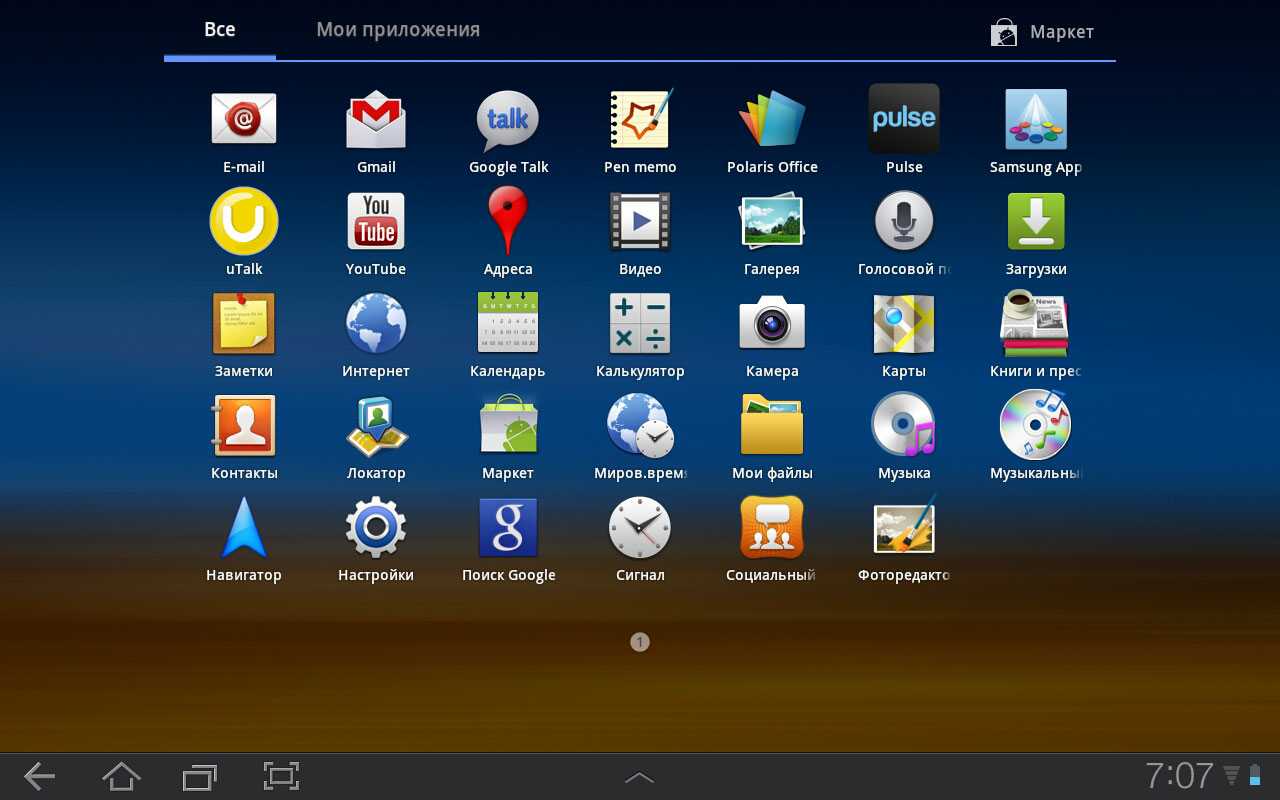
Titanium Backup — удаление системных файлов на Андроид
Удаляются программы примерно тем же способом:
- Запустите Titanium Backup
- Перейдите в резервные копии
- Отыщите нужную программу и нажмите на её название
- В новом окне выберите её удаление
- Вам высветится предупреждение, что следующий шаг очень важен. Прочитайте информацию и, если вы не передумали, то подтвердите действие
Ещё раз повторимся, что удаление программ из системы может отразиться на системе неожиданными проблемами, которые даже не всегда проявляются сразу, а в процессе работы. Поэтому разумнее, сначала замораживать ненужные программы, а удалять через некоторое время.
App Freezer
Работа со всеми устройствами Android (Samsung, Sony, LG, HTC, Asus, Xiaomi, Huawei и т. Д.) На устройствах ROOT или NOOROOT.
Это приложение использует разрешение администратора устройства.
Мы не собираем никаких личных данных наших пользователей.
Free App Freezer — это полезное приложение, которое поможет вам заморозить / спрятать ненужные приложения или пакеты, заставить их исчезнуть, сэкономить память, время работы от батареи и повысить производительность. Все замороженные пакеты помечены как недоступные для запуска и обновления.☆ Один кран, чтобы заморозить / разморозить все Bloatware (предустановленные приложения)
Если ваше устройство уже Root, вы можете запустить его напрямую. Если ваше устройство не является корневым, настройте его, следуя приведенным ниже инструкциям (сложно):1. Поддерживайте только Android 5.0+ и убедитесь, что вы умеете четко использовать adb.2. Перейдите в , перейдите в , затем удалите все учетные записи.3. Включите режим Android отладки вашего телефона4. Запустите команду «adb shell dpm set-device-owner com.wakasoftware.appfreezer / .receiver.DPMReceiver» на своем компьютерном терминале.5. Перезагрузите телефон, теперь вы можете добавить свои учетные записи обратно и наслаждаться этим приложением(Подробная инструкция: http://wakasoftware.com/app-freezer-setup)
Основные функции: B Заморозить приложение или пакет — заморозить / скрыть ненужные предустановленные приложения, Bloatware . и т. Д.B замораживание / размораживание приложений или пакетов одним нажатием — поддержка более 300 Bloatware (предустановленных пакетов)B Экспорт / импорт XML-файла — экспорт / импорт списка замороженных пакетов на внешнее хранилище, поддержка резервного копирования и восстановления состояния замороженных пакетов.B Дополнительные параметры — поддержка для отображения деталей, запуска и удаления пакета (требуется разрешение ROOT)B Очистить данные приложения — сэкономьте память, батарею и улучшите свою производительность (ROOT)B Очистить данные замороженных пакетов одним нажатием — быстро очистить данные всех замороженных пакетов (ROOT)B Список избранного — сохраняйте свои любимые пакеты, быстро открывайте и замораживайтеB Фильтр (значок в правом верхнем углу) — список замороженных пакетов, список запущенных пакетов, список пакетов farvoriteB Несколько пользовательских виджетов — быстро заморозить / разморозить ненужный пакет или группу пакетовB Несколько тем — синяя, темная и светлая темаB Защита паролем — заблокируйте это приложение с помощью пароля. Пароль (код доступа) будет сохранен только в автономном режиме на устройстве пользователяB Поддержка плагинов Tasker
Права доступа: — В режиме без прав доступа для этого приложения требуется разрешение . Если вы хотите удалить это разрешение, откройте это приложение, нажмите этого приложения -> нажмите на
Как удалить: — Откройте это приложение, выберите этого приложения (3 точки в правом верхнем углу) и нажмите на , чтобы удалить
Важное примечание. — ☆ Пожалуйста, разморозьте все пакеты, даже приложения, которые вы считаете вредоносными, перед обновлением системы (OTA)— Всегда будьте осторожны, чтобы заморозить критические (системные) пакеты, если вы не уверены, что заморозить безопасно— Мы рекомендуем клиентам сделать резервную копию ваших устройств, ваших данных перед использованием этого инструмента
Инструкция по заморозке приложений на Android и лучшие фризеры
Некоторые приложения докучают постоянными уведомлениями, нагрузкой на процессор и оперативную память. Бывают и случаи, когда даже факт присутствия значка программы на главном экране сильно раздражает. В таком случае универсальным решением станет удаление неприятной программы. Однако это не всегда возможно, из-за чего приходится прибегать в принудительной заморозке ненужного приложения на Android. О том, как это сделать, читайте в нашем материале.
Через настройки телефона
Возможно, для многих выражение «заморозить приложение» окажется незнакомым и странным. Действительно, оно редко используется по отношению к мобильным программам. Во время заморозки любого софта он не удаляется, но при этом теряет все разрешения, в том числе и на запуск, демонстрацию уведомлений, синхронизацию и так далее. Проще говоря, программа перестает работать как в активном режиме, так и в фоновом.
Чтобы добиться такого результата, необходимо выполнить следующие действия:
Откройте настройки.
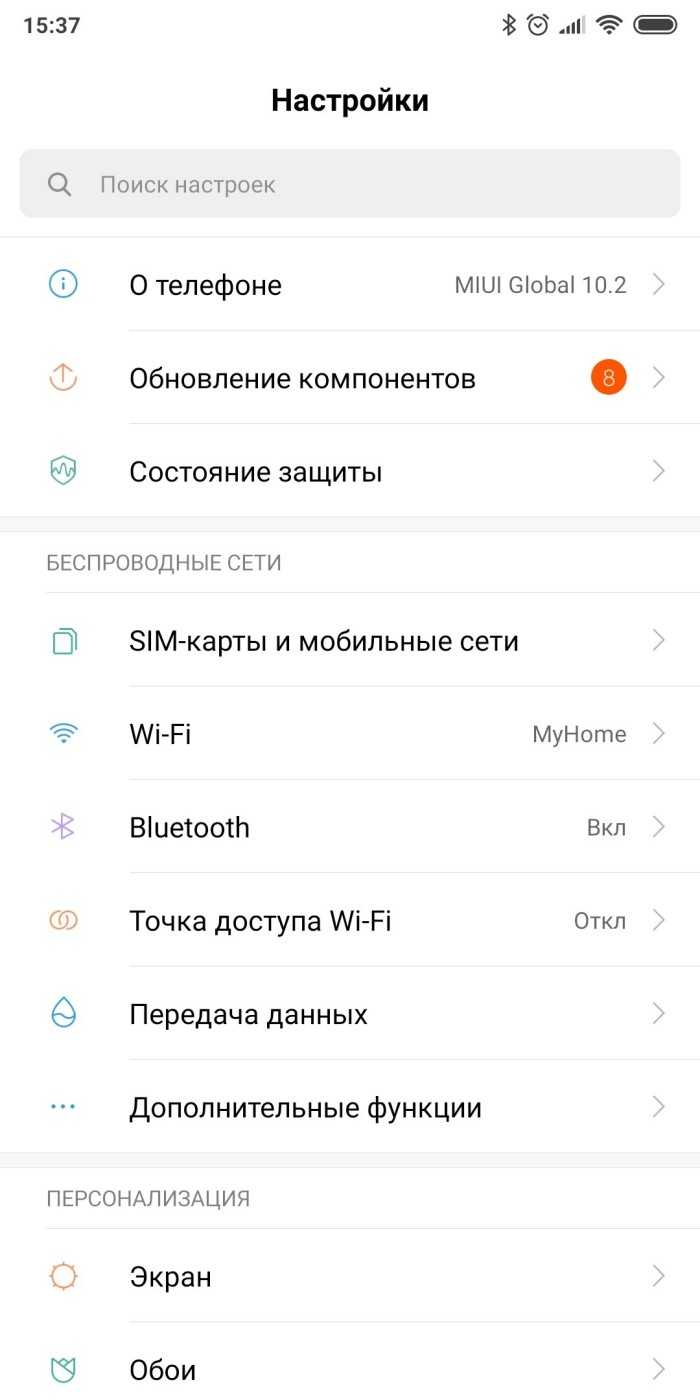
Перейдите в раздел «Приложения», а после в подраздел «Все приложения» (если таковой имеется).
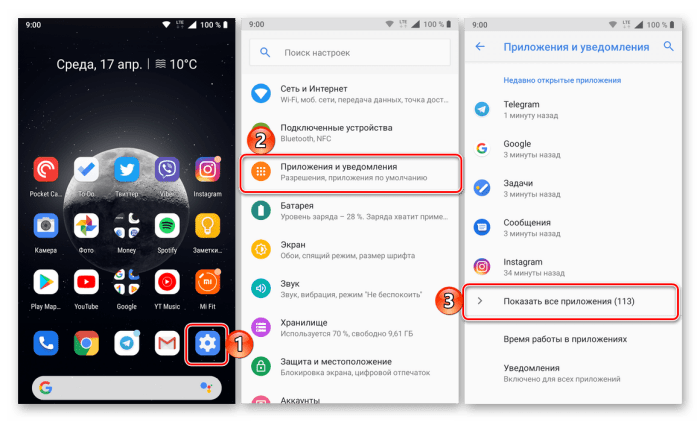
- Найдите программу, которую хотите заморозить и кликните по ней.
- На открывшейся странице нажмите на кнопку «Отключить».
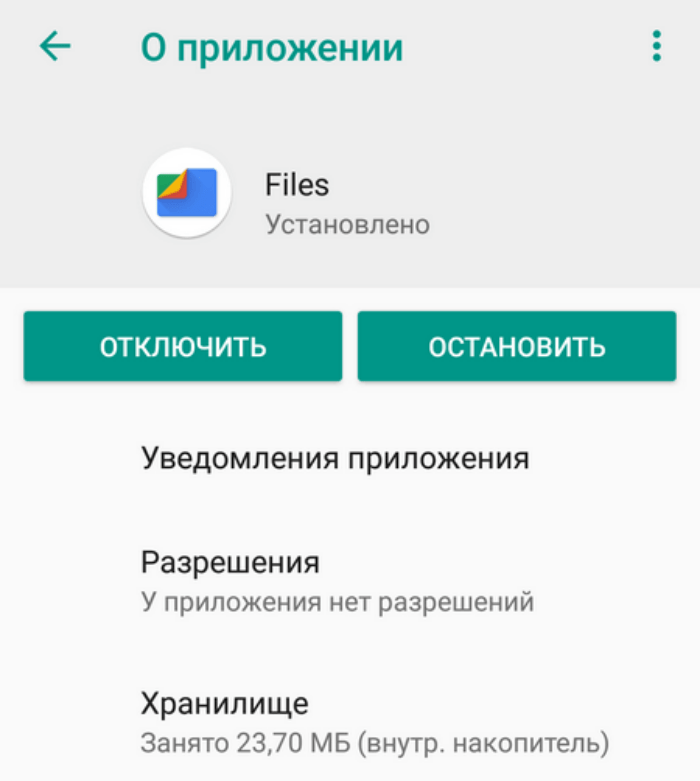
Подтвердите действие.
Готово. После этого программное обеспечение будет заморожено.
Redmi System Manager
Это небольшая утилита-фризер, позволяющая удалять и замораживать все несистемные компоненты. «А слабо удалить системное ПО?» – может спросить читатель. Ответ – да, без ADB или root-прав ни одна программа не сможет стереть предустановленные программы, играющие важную роль в Android.
Для работы с замораживающим ПО скачайте его по этой ссылке. После открытия будет единственная рабочая кнопка (и несколько ссылок, замаскированных под кнопку), которая откроет раздел с приложениями. Далее просто выполните предыдущую инструкцию с пункта 3. В целом, можно обойтись и без программы, достаточно найти эти же параметры в настройках телефона. А как это сделать, описано выше.
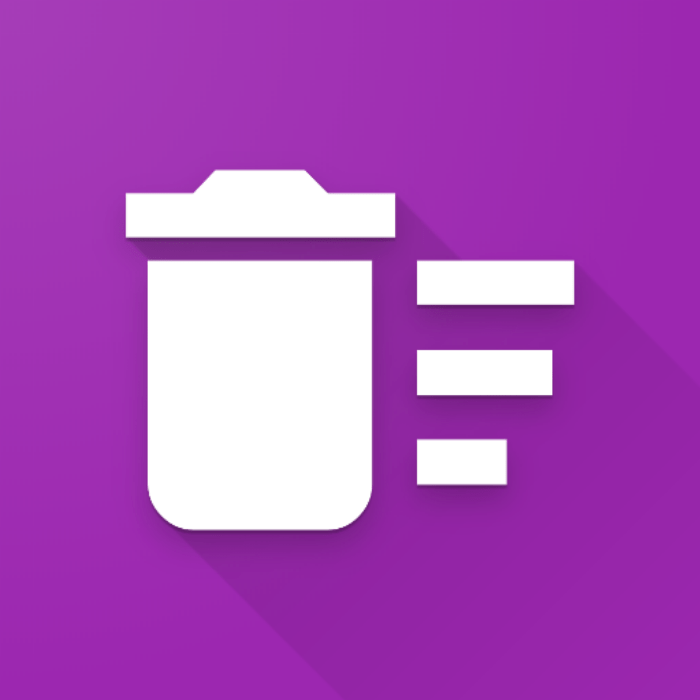
App Freezer
Другая такая же небольшая утилита, позволяющая целыми пакетами отключать программы. В отличие от аналога выше, может адаптироваться и под устройства с открытыми root-правами, и под телефоны, где эти права заблокированы. Единственный разочаровывающий момент – это изобилие продолжительной рекламы, которая мешает даже разобраться с интерфейсом программы. Ссылка на установку здесь.

Через ADB
Этот способ требует навыков продвинутого пользователя, но мы постараемся подробно описать действия, чтобы выполнить их мог даже новичок. В принципе, будет достаточно даже консольного приложения ADB, однако мы предпочитаем использовать графический интерфейс ADB App Control. Алгоритм действий:
- Скачайте программу с официального сайта и установите ее.
- Подключите телефон к ПК.

- Откройте на телефоне режим отладки. Как это сделать, читайте здесь. Следующие несколько пунктов кратко описывают инструкцию по включению режима отладки.
- Откройте настройки.
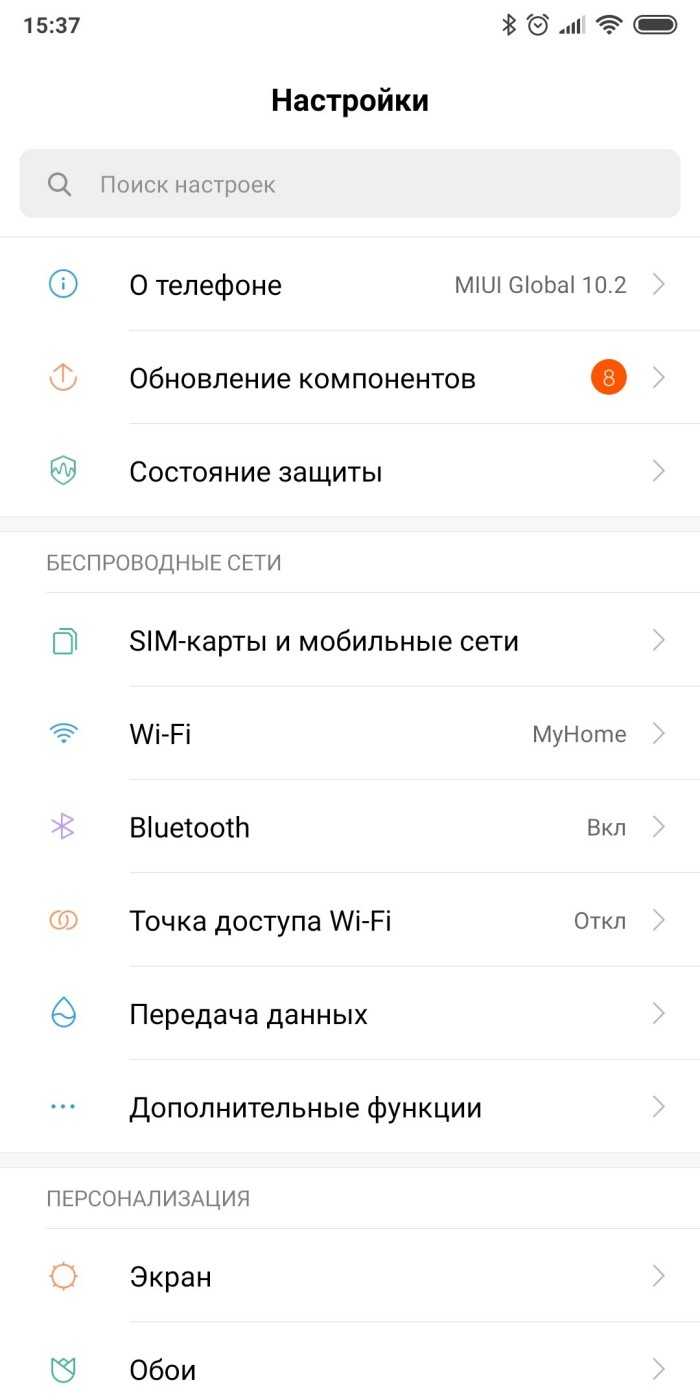
Перейдите в раздел «Об устройстве» и пять раз кликните по графе «номер сборки».
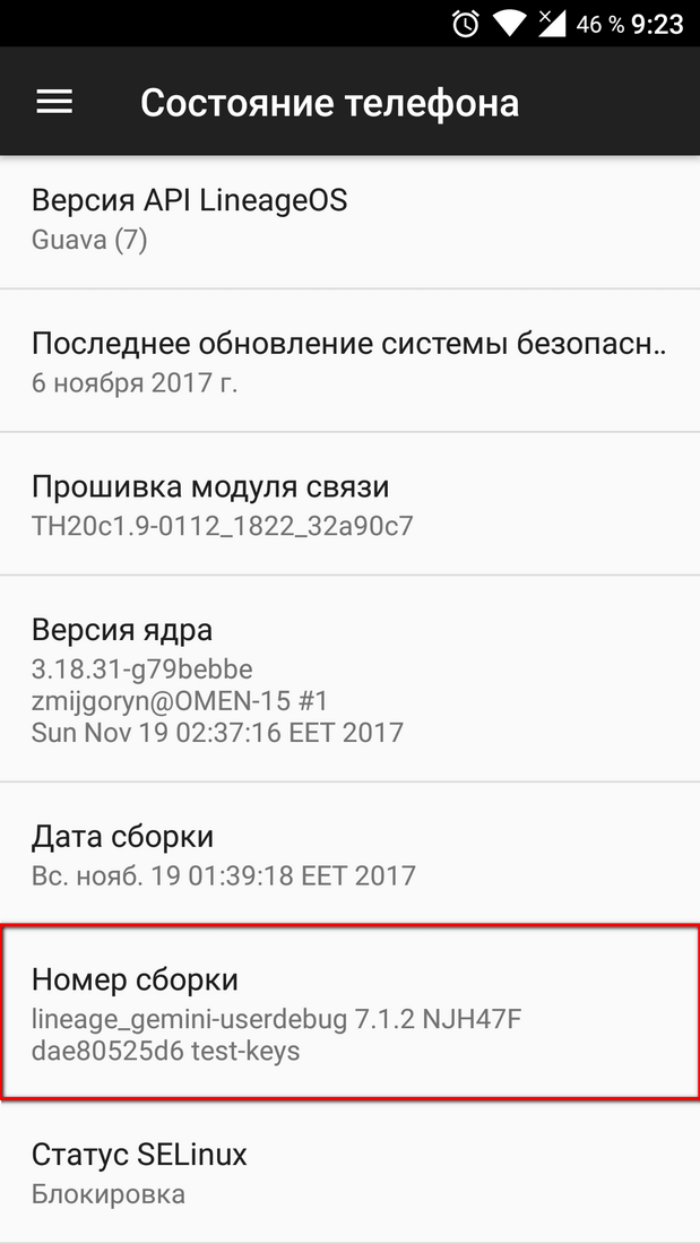
- Выйдите в главное меню, а после войдите в раздел «Для разработчиков». Иногда он может быть спрятан в «Расширенных настройках».
- Поставьте галочку напротив параметра «Отладка по USB».
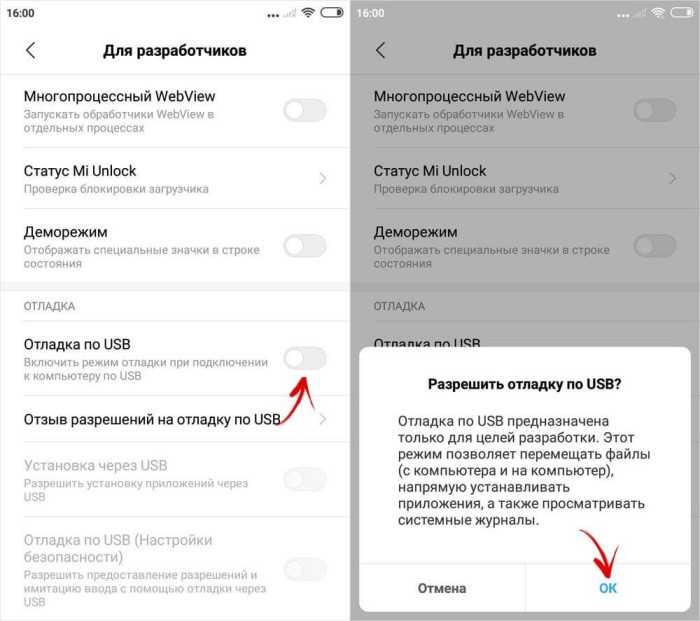
- Запустите ADB App Control на компьютере. Должен появиться список установленных программ.
- Отметьте галочкой нужное приложение.
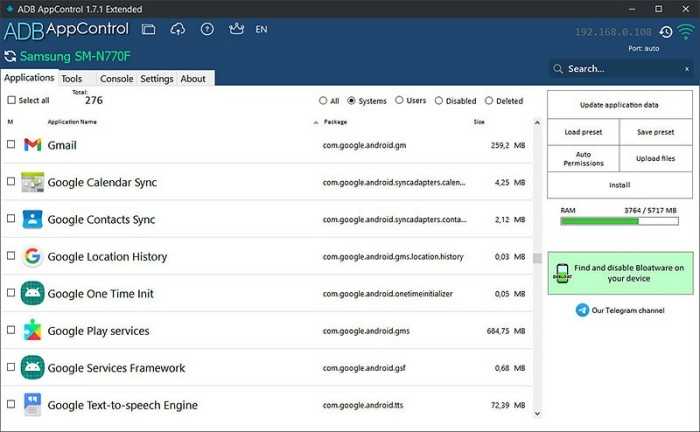
- В правом нижнем углу в меню «Действие» выберите «Отключить».
- Подтвердите изменения.
Возможные проблемы
Учтите, что если программное обеспечение не удаляется, то возможно оно имеет критически важную роль в работе системы. Потому в таких случаях отключение может привести к следующим последствиям:
- Постоянные окна с ошибками.
- Некорректная работа некоторых функций.
- Невозможность запустить телефон.
В таком случае необходимо включить компонент обратно. Если это не представляется возможным, то придется сбросить телефон до заводских настроек. О том, как это сделать, читайте здесь. А у нас на этом все, благодарим за прочтение.
Заморозка приложений на смартфоне — что это и как работает?
Что такое заморозка приложений на телефоне и как это работает?
Многие пользователи мобильных телефонов сталкиваются с постепенным замедлением работы устройства. Такая проблема часто спровоцирована большим количеством приложений, работающих в фоновом режиме. Причем некоторые программы удалить невозможно, поскольку они являются системными (родными). Также возникает ситуация, когда определенное приложение оказывается нужным редко, но продолжает работать в фоновом режиме и тратить системные ресурсы. Для ускорения быстродействия телефона и повышения его автономности (пусть и незначительного) можно пользоваться «заморозкой» приложений (еще это называют «фризером»).
Перед «заморозкой» попробуйте отключить программу через средства операционной системы. Откройте вкладку «Приложения» в настройках и выберите необходимый вариант. Здесь должна быть кнопка «Остановить», после нажатия на которую процесс работы софта завершится. В итоге, приложение перестанет работать в фоновом режиме, присылать уведомления и расходовать интернет. Все подробности есть здесь.
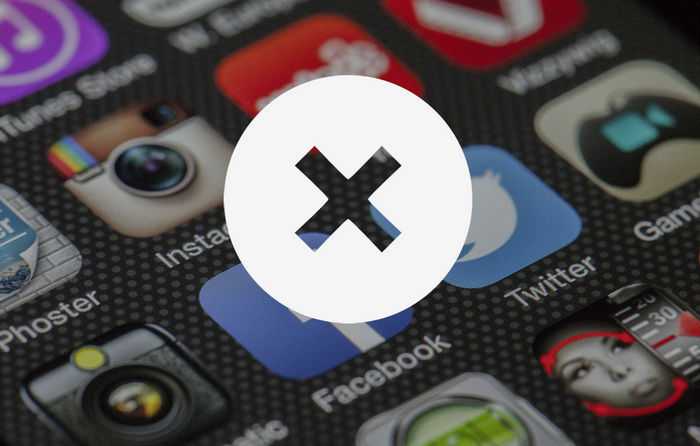
Как заморозить приложение?
К сожалению, некоторые системные утилиты отключить невозможно. Ситуацию спасает установка инструмента Titanium Backup.
«Заморозка» программ означает принудительную остановку системного процесса. Стандартными средствами Android эта процедура часто невозможно, поэтому потребуется установить специальное приложение Titanium Backup. ПО распространяется совершенно бесплатно, но для его работы необходимы Root-права (без административного доступа управлять процессами невозможно). Получение рут-прав индивидуально для каждого телефона и часто недоступно для рядовых пользователей. Соответственно, недоступно будет и «заморозка» процессов.
Дальше идет инструкция для тех, у кого есть права суперпользователя. Запустите Titanium Backup. Утилита попросит предоставить соответствующие права для управления приложениями и составит подробный список установленных программ
Важно заметить — удалять системные элементы не рекомендуется. Устройство может начать работать с ошибками и даже превратиться в кирпич
Относительно безопасным вариантом является «заморозка» приложений — это действие можно отменить, если будут замечены отрицательные последствия.
Для заморозки фонового процесса выполните простую последовательность действий. Откройте вкладку «Резервные копии», найдите интересующую программу и нажмите по названию. Откроется новое окно с несколькими кнопками, где можно удалить, создать резервную копию или восстановить файл. Дополнительная возможность — «Заморозка»— обеспечивает принудительное завершение системного процесса. Процедура полностью обратима. Если пользователь заметит нарушение работоспособности смартфона, всегда можно нажать кнопку «Разморозка».
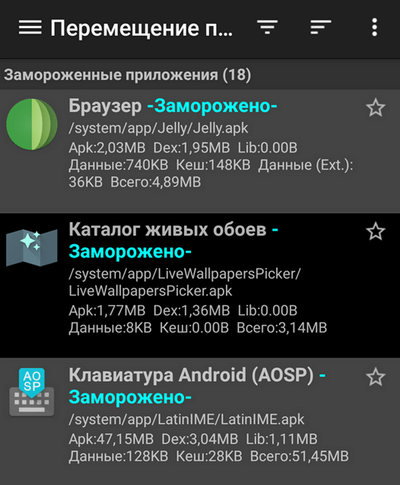
Итоги
«Заморозка» приложений (фризер) — полезная возможность для пользователей смартфонов на Android. Остановка системного процесса позволит выкроить немного оперативной памяти для увеличения быстродействия аппарата. Также телефон перестанет быстро разряжаться и отображать надоедливые уведомления. К сожалению, заморозка возможна только на устройствах с рут-правами.
Преимущества заморозки приложений
Заморозка приложений – это удобный и простой способ управлять своим устройством на основе операционной системы Android. Это позволяет владельцам смартфонов и планшетов экономить ресурсы процессора, увеличивать время работы батареи и улучшать общую производительность устройства.
Замороженные приложения не загружаются при каждом включении устройства или обновлении, что снижает нагрузку на батарею. Таким образом, заморозка приложений позволяет значительно снизить энергопотребление устройства и увеличить его время работы на одном заряде.
Кроме того, функция заморозки позволяет оптимизировать производительность устройства. Замороженные приложения не потребляют процессорные ресурсы и не занимают оперативную память. Это позволяет быстрее выполнять другие задачи и ускорить работу устройства в целом.
Как заморозить приложения Андроид
вкл. 06 Февраль 2019 . Опубликовано в Android — Общее
Как заморозить приложения Андроид. Как заморозить приложения Андроид. Надоели стандартные приложения в меню которыми вы не пользуетесь? Если они вам мешают, то их просто-напросто можно заморозить! О том как это сделать, можете узнать на нашем сайте.
Как заморозить приложения Андроид
Есть несколько вариантов как заморозить системные приложения Android — через меню настроек и используя ADB на компьютере!
Вариант 1 — через меню настроек
Перейдите в настройки Android телефона или планшета и далее в раздел «Приложения», выберите необходимое приложение и выберите «Отключить».
Вариант 2 — используя Google Play
Этот вариант, более гибкий чем первый вариант. Все дело в том, что используя этот вариант, вы увидите гораздо больше приложений которые можно отключить!
Перейдите в меню настроек Android и переключите язык с родного, на Английский.
Откройте магазин приложений Google Play, и далее в меню выберите пункт «Help & feedback»
В поиске вбиваем фразу «delete apps» и выберете из результата «delete or disable apps on Android».
В статье нажмите на ссылку «Tap to go to Application Settings»
Вас перебросит в новое окно «Installed apps»
Выберите необходимое приложение и отключите его, нажав на кнопку «Disable»
Вариант 2.1 — используя Redmi System Manager
Устанавливаем приложение Redmi System Manager c Google Play и запускаем
Запустите приложение и нажимаем «Start» Вас перебросит в новое окно «Installed apps»
Выберите необходимое приложение и отключите его, нажав на кнопку «Disable»
Вариант 3 — используя ADB
Этот способ имеет преимущества над первыми двумя вариантами, так как позволяет заморозить абсолютно все, но требует чуть больше навыков, да и использовать более аккуратно.
1. На Android включите « Отладку по USB » и не забудьте авторизовать компьютер при первом подключение.
2. Установить приложение App Inspector
3. На Android необходимо определить какие встроенные приложения необходимо вам удалить. Точнее вам нужно название пакета приложения, имя которого вы видите на рабочем столе Android или в меню. В этом нам поможет приложение App Inspector.
4. Скачайте ADB или еще лучше утилиту ADB Run .
«Ручная» Заморозка
Если вы будете использовать обычный ADB, то введите команду:Чтобы заморозить приложение можно следующей командой:
adb shell pm disable-user —user 0 имя_пакета_приложения
Разморозить приложение можно следующей командой:
adb shell pm enable —user 0 имя_пакета_приложения
Заморозка через ADB RUN
В программе Adb Run переходим в «APK Install/ Uninstall Menu». Выбираем пункт Freeze apk
Пишем название пакета (имя приложения) и жмем Enter. После чего приложение будет заморожено!
Источник
Как удалить приложение через Titanium Backup?
Для применения данного метода вам обязательно потребуются права root. Что они собой представляют и как их сделать, вы узнаете .
Заранее стоит сказать, что любая операция с файлами системы несёт определённый риск. В результате необдуманных действий можно лишиться не только отдельных опций системы, но и вообще лишиться её. Поэтому хорошо подумайте, прежде чем принимать какое-то решение и лишний раз смотрите информацию в интернете. Не забывайте, что ответственность полностью лежит только на вас.
Сразу же после установки, дайте программе суперпользовательские права, чтобы она самостоятельно сформировала список установленных программ. Основные данные о программе вы найдете на вкладке «Обзор».
Когда вы сомневаетесь, что в будущем программа вам не потребуется, то лучше её просто заморозьте. При этом оно вам мешать не будет вообще, так как скроется из системы, как будто его и нет. Но при необходимости или возникновении проблем его можно с лёгкостью восстановить.
The description of App Freezer (NoRoot)
замораживайте приложения, потребляющие оперативную память и аккумулятор, одним щелчком мыши. Раньше для этого требовалось разрешение root, теперь с заморозкой приложений вы можете перейти в спящий режим без рутирования телефона. лучшее приложение для экономии заряда батареи и увеличения оперативной памяти в магазине Google Play. —————————————— Особенности заморозки приложений: ☆ отсутствие прав root: обеспечивает тот же результат, что и гибернаторы / убийцы рутированных приложений. ☆ приложения для быстрого замораживания: выберите приложения, которые нужно заморозить, и нажмите кнопку замораживания. так просто заморозить приложения. ☆ быстро и интуитивно понятно: простой в использовании, сверхбыстрый и плавный интерфейс, плюс классные эффекты перехода. —————————————— особенности морозильной камеры приложений: ► морозильная камера приложений выберите приложения, которые нужно заморозить, из списка всех приложений. быстрое замораживание достигается одним нажатием кнопки, и замороженное приложение не будет перезапущено, если вы не запустите замороженное приложение! (several apps like facebook will restart as this is allowed by android os)► white listhide apps from app freezer list, everyone got their favorite apps, and we won’t touch them
► статус потребления оперативной памяти и батареи информация о приложениях, потребляющих оперативную память и батарею, подробное описание и важность каждой службы приложений. ► ограниченное предложение лучшие бесплатные приложения, подобранные вручную для вашей модели телефона, наслаждайтесь лучшими предложениями с помощью наших ограниченных предложений
—————————————— faq: ■ почему некоторые приложения перезапускаются после зависания? некоторые (только некоторые) приложения имеют несколько приемников широковещательной передачи, которые позволяют перезапускать приложение на нескольких мероприятиях. например, facebook может перезапуститься, когда будет получено онлайн-событие. ■ проблемы с замораживанием приложения? внутри меню «About» есть руководство по устранению неполадок. пожалуйста, посмотрите подробности. ——————————————больше вопросов? напишите нам и получите решение в течение 24 часов.
Заморозить без рут прав андроид
Краткое описание:Утилита для изоляции и заморозки приложений без root.
Описание:Заморозка приложений, чтобы подавить их фоновую активность; защита от не вызывающих доверия приложений; использование сразу двух копий приложения, привязанных к разным аккаунтам; архивация редко используемых приложений; скрытие приложений.
https://oasisfeng.github.io/island/ — тут можно найти описание программы и детальную инструкцию по установке.Что такое API Level?Пользуясь смартфоном на Android, подхватить вирус проще простого. Но что, если подозрительное приложение все-таки необходимо установить? В таком случае ты просто можешь не дать ему прав на чтение конфиденциальной информации. Но будет ли оно после этого работать корректно? Можешь не ломать голову — Island поможет тебе не просто спрятать свои данные от приложения, а заморозить его, если ты не хочешь, чтобы приложение висело в фоне.
Island использует функцию managed profile (управляемый профиль), появившуюся в Android 5.0 как часть платформы Android for Work. Managed profile позволяет создать нечто вроде контролируемой среды исполнения приложений, которая будет определять, какие приложения могут работать в этой среде и к каким функциям смартфона они будут иметь доступ. Island использует эту возможность, чтобы по максимум отрезать указанные тобой приложения от системы, полностью сохранив их работоспособность (фактически они этого даже «не поймут»).
Все, что нужно сделать, — это выбрать приложение в списке, после чего оно будет клонировано и размещено в песочнице. После этого можно удалить оригинал и спокойно использовать клон приложения, не заботясь о том, что оно сможет прочитать список твоих контактов, историю звонков, просмотреть фото и тому подобное. В любой момент приложение можно заморозить (для этого необходимо тапнуть на приложение и нажать значок замка). После этого система его не увидит. Ты даже можешь настроить автоматическую заморозку приложений при выключенном экране с помощью Greenify.
Сам автор предлагает следующие варианты использования Island:
- заморозка приложений, чтобы подавить их фоновую активность;
- защита от не вызывающих доверия приложений;
- использование сразу двух копий приложения, привязанных к разным аккаунтам;
- архивация редко используемых приложений;
- скрытие приложений.
Island — полностью бесплатная утилита, но для ее установки из Google Play необходимо присоединиться к команде тестировщиков (это можно сделать прямо на странице Island в Google Play).
Требуется Android: 5.0 и выше, 7.0 и вышеРусский интерфейс: Нет
Версия: 4.5.4 Pre-release Github (schqual)Версия: 4.0.1 Сборка от разработчика (xdimquax)Версия: 3.8 GP (•Лeший•)версия: 3.5.3 Island (Пост LinkinPro #83290046)версия: 3.5.3 Mod Rus Сообщение №209, автор LinkinProверсия: 3.1.0 Сообщение №206, автор LinkinProверсия: 3.0.6 Island (Пост алекс12 #79482801)версия: 2.8.1 Сообщение №166, автор алекс12версия: 2.7.5 Сообщение №132, автор алекс12версия: 2.7.2 Сообщение №116, автор washerronверсия: 2.7 Сообщение №115, автор Ruslan Altuhovверсия: 2.5.4 Island (Пост DimiONs #69080245)версия: 2.5.3 Island (Пост DimiONs #69006462)версия: 2.0 beta 5
Сообщение отредактировал iMiKED — 17.09.21, 08:08
Источник
Итоги
Фризер на Андроид дает новые возможности пользователям гаджетов. Остановка приложений поможет увеличить работоспособность телефона и освободит оперативную память телефона. Теперь смартфон не будет быстро разряжаться, а уведомления не будут навязчивыми.
Приложения в Android можно замораживать и без root с помощью программы App Freezer.
В магазине Google сейчас доступно огромное количество приложений, которые мы так любим скачивать и оставлять на своих устройствах. Кроме того, производители «заботятся» о нас, фаршируя прошивку различными сервисами и фирменным софтом, который нам вряд ли когда-нибудь понадобится. При этом, многие программы очень любят зависать в оперативной памяти, хотя на самом деле они там в 99% случаев не нужны. В этом случае они не брезгуют иногда дёргать процессор, чтобы тот выделил им своих мощностей и времени, а также подтянуть что-нибудь из сети, щедро расходуя аккумулятор и трафик такими действиями. Что делать? Удалить не всегда получается или что-то действительно нужно оставить на устройстве, но избавиться от постоянного зависания в памяти. В этом случае можно присмотреться к приложению App Freezer (No Root).
App Freezer (No Root) как раз и занимается заморозкой приложений, освобождая системные ресурсы. При этом само название приложения откровенно намекает, что ему даже не требуются root-права для работы, сможет и в не рутованной системе.
Загружаем софт и видим список всех установленных приложений. Первые строчки занимают те программы и сервисы, что запущены и загружены в память. Также видим сверху, сколько процентов от оперативной памяти эта компания отъедает и сколько времени дёргает процессор.
Выделяем несколько приложений, потенциальных клиентов для заморозки и видим, как меняются данные: нам отобразят, сколько процентов оперативной памяти съедает каждое приложение, и сколько времени оно работает с процессором, либо группа приложений, которые вы выбрали.
App Freezer (No Root) выполнен по всем канонам Material-стиля
Приложение выглядит симпатично и, что немаловажно, понятно. Тапы и жесты — вот и всё управление, никаких даже настроек
Выбрав тех, кого хотим заморозить жмём-кнопку снежинку и ждём несколько секунд. Процесс, пошёл, оперативная память свободна, а время автономной работы вашего гаджета должно увеличиться.
Или закинуть денег на зарплату авторам.
Или хотя бы оставить довольный комментарий, чтобы мы знали, какие темы наиболее интересны читателям. Кроме того, нас это вдохновляет. Форма комментариев ниже.
«Заморозка» п предполагает специальную остановку системного процесса. Titanium Backup можно загрузить совершенно бесплатно. Обычно на стандартных системах эта операция невозможна, так как необходимо приобрести специальные Root-права. Чтобы управлять операционными процессами, нужен административный доступ. Так как получение Root-прав индивидуально для каждого телефона, а зачастую и совсем не возможно, то соответственно, недоступен и фризер.
Если у вас есть необходимые права, следуйте нижеприведенной инструкции:
- Загрузите и откройте Titanium Backup
- Программа запросит надобные права
- После чего вам откроется список с установленными приложениями
Нужно отметить, что удаление системных компонентов – небезопасно. В данном случае, с помощью фризера, можно заморозить приложение. А если будут наблюдаться некие неполадки из-за этого – снова его разморозить.
Для заморозки, продолжайте следовать инструкциям:
- Найдите меню РЕЗЕРВНЫЕ КОПИИ
- Найдите в списке необходимую вам программу и нажмите на неё
- В новом окне будут кнопки для удаления, резервного копирования или восстановления файла
- Выберите кнопку ЗАМОРОЗКА, для принудительного завершения всех процессов, связанных с приложением
Помните, всегда можно вернуть приложение, согласно той же инструкции и выбрать РАЗМОРОЗКА














![App freezer мод apk скачать - app freezer мод apk 1.3 [разблокирована] бесплатно для android.](http://mpshes.ru/wp-content/uploads/8/9/2/892466125e00a3ba40094c35eca8d19f.jpeg)













![App freezer мод apk 1.3 [разблокирована]](http://mpshes.ru/wp-content/uploads/6/7/b/67b0c35155882cfec1fbd3561112f823.jpeg)

